はじめに
この記事では、Photoshopなどで作成したデータをIllustrator上でレーザーカッターを用いて切断するために「塗り」から「線」データに変更し、SVGデータで書き出す方法を紹介します。
psdファイルをIllustratorで開く
psdファイルを選択します。(psdファイルとは、Photoshopで書き出すことができるファイル形式)
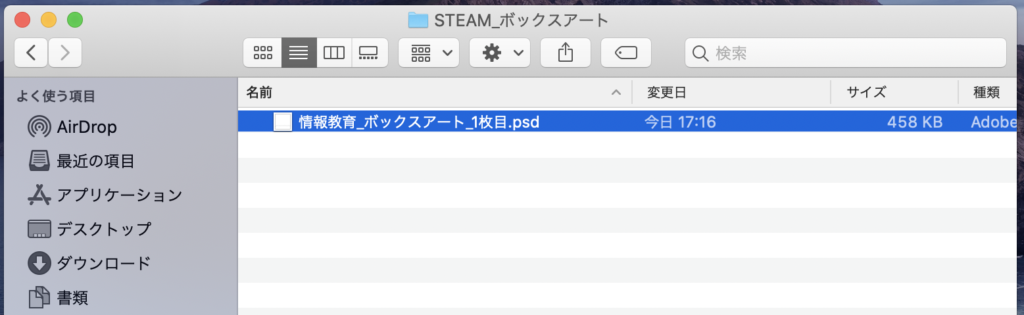
Adobe Illustratorを開く
「このアプリケーションで開く」から「Adobe Illustrator」をクリックする。
※Illustratorのバージョンはとりあえず気にしなくて良い
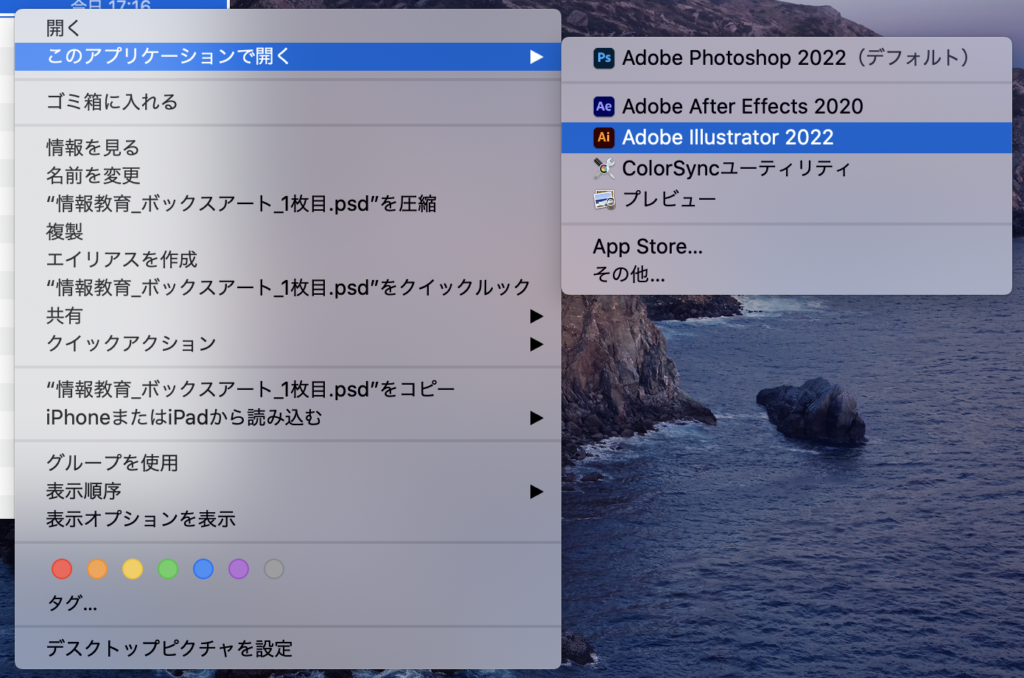
複数のレイヤーを1つの画像に統合
「複数のレイヤーを1つの画像に統合」を選択し、「OK」をクリックする。
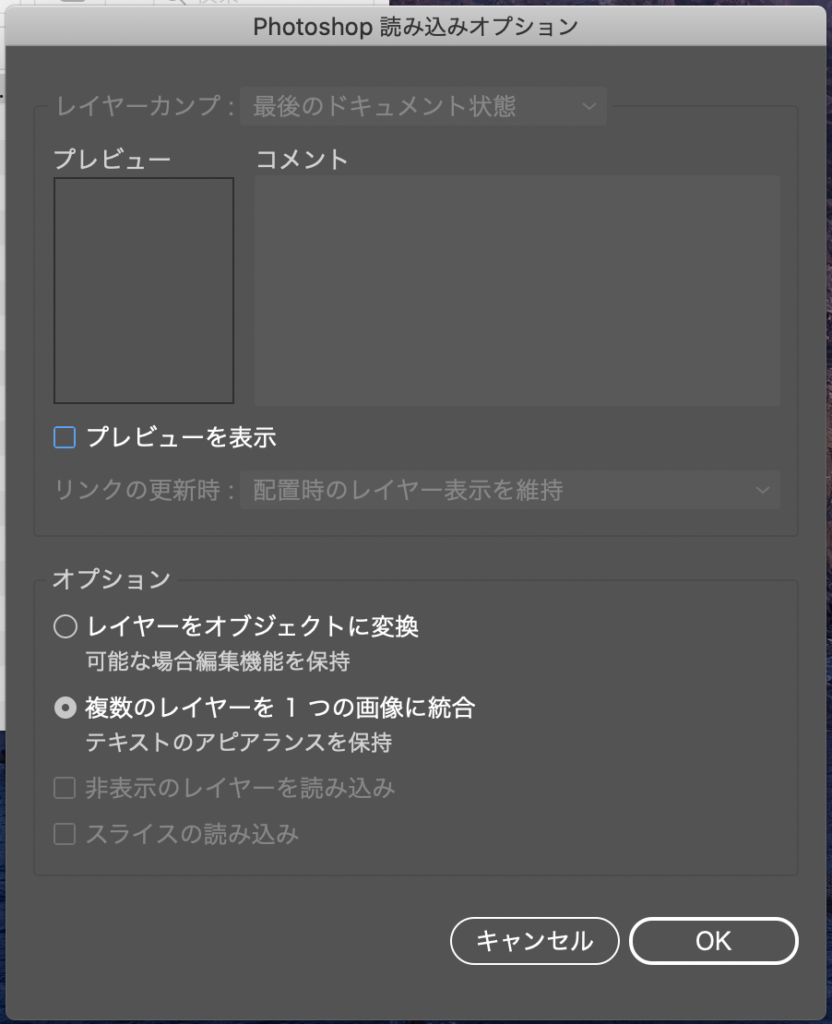
画像トレースを表示
ファイルを開けたことを確認し、上部の「ウィンドウ」から「画像トレース」をクリックする。
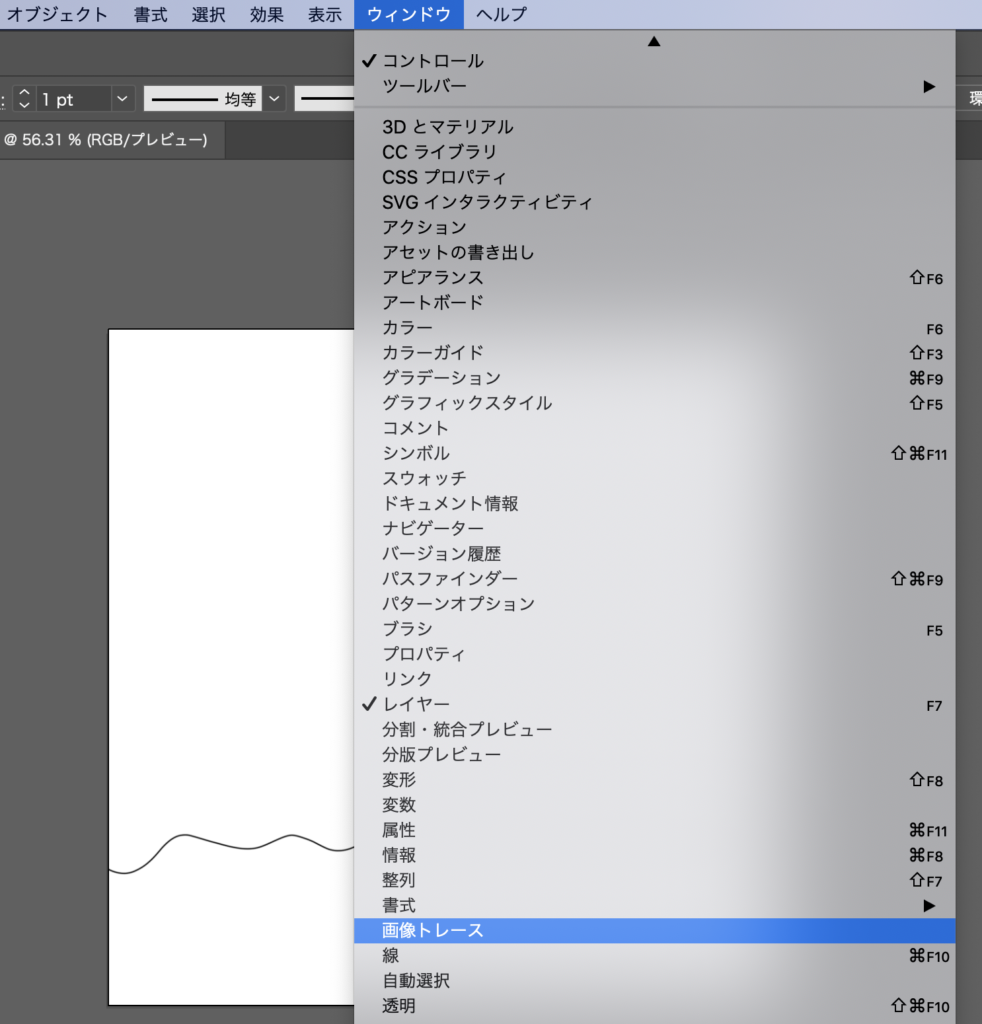
「▶︎詳細」をクリックする。
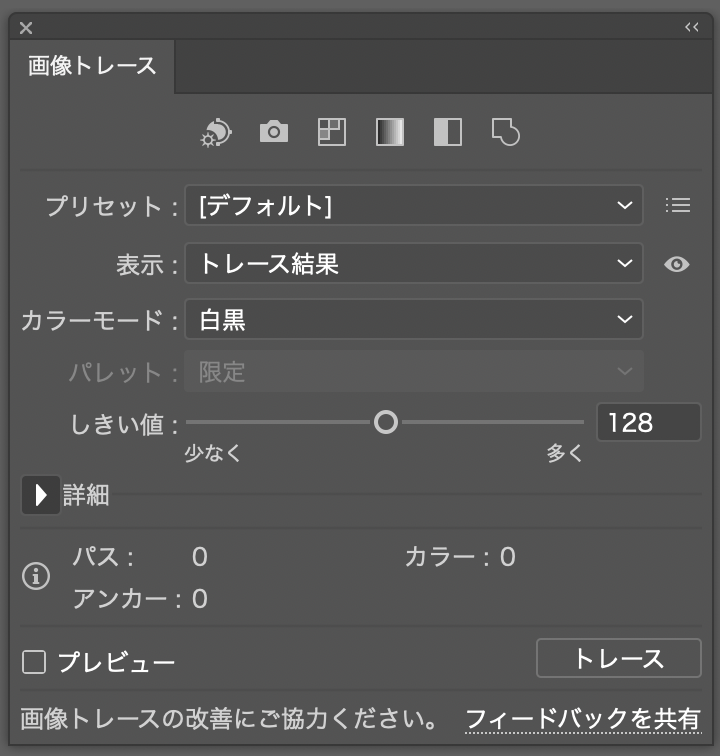
「パス」「コーナー」「作成」などが現れればOKです。
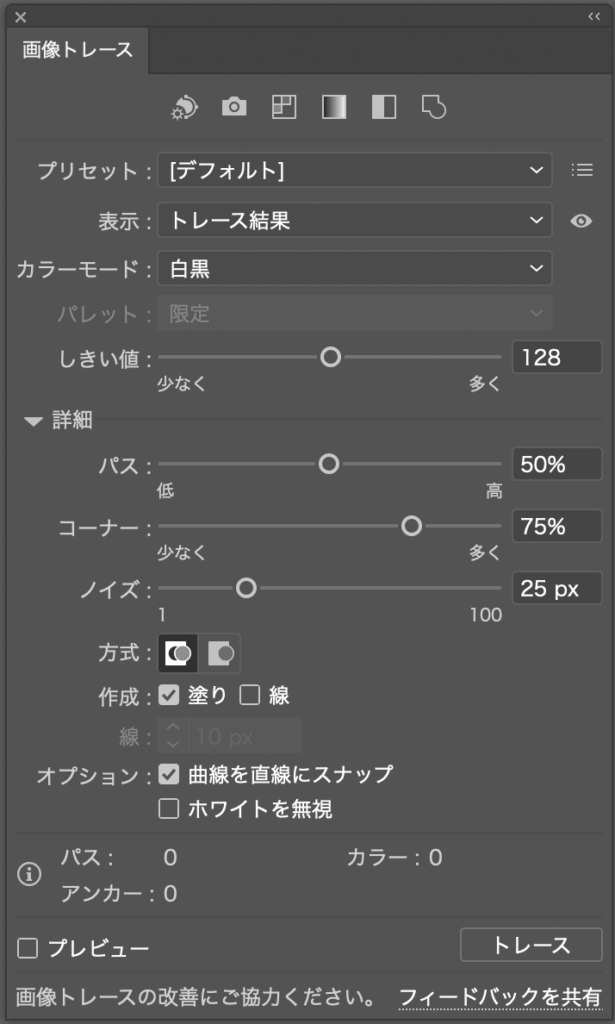
「塗り」から「線」データに変更
「塗り」から「線」データに変更をします。「塗り」のチェックボックスを外し、「線」のチェックボックスをつけます。
このようにしないと、レーザーカッターで切断する際に、全ての線を彫刻用に認識してしまい、切断することができません。
変更後は、下部の「トレース」をクリックする。
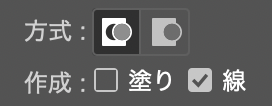
下のような警告が出ても気にせず、「OK」をクリックする。
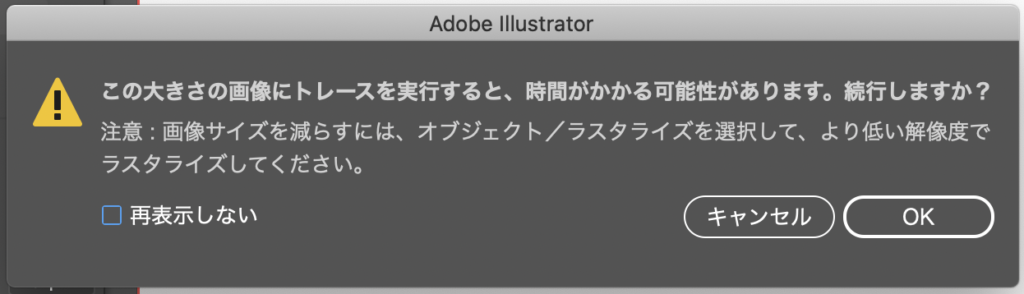
下のように元々の絵と変化なく、線が表示されていればOKです!
下のようにでない場合は、最後に別のやり方を「線がうまく出ない人へ」で紹介しています。
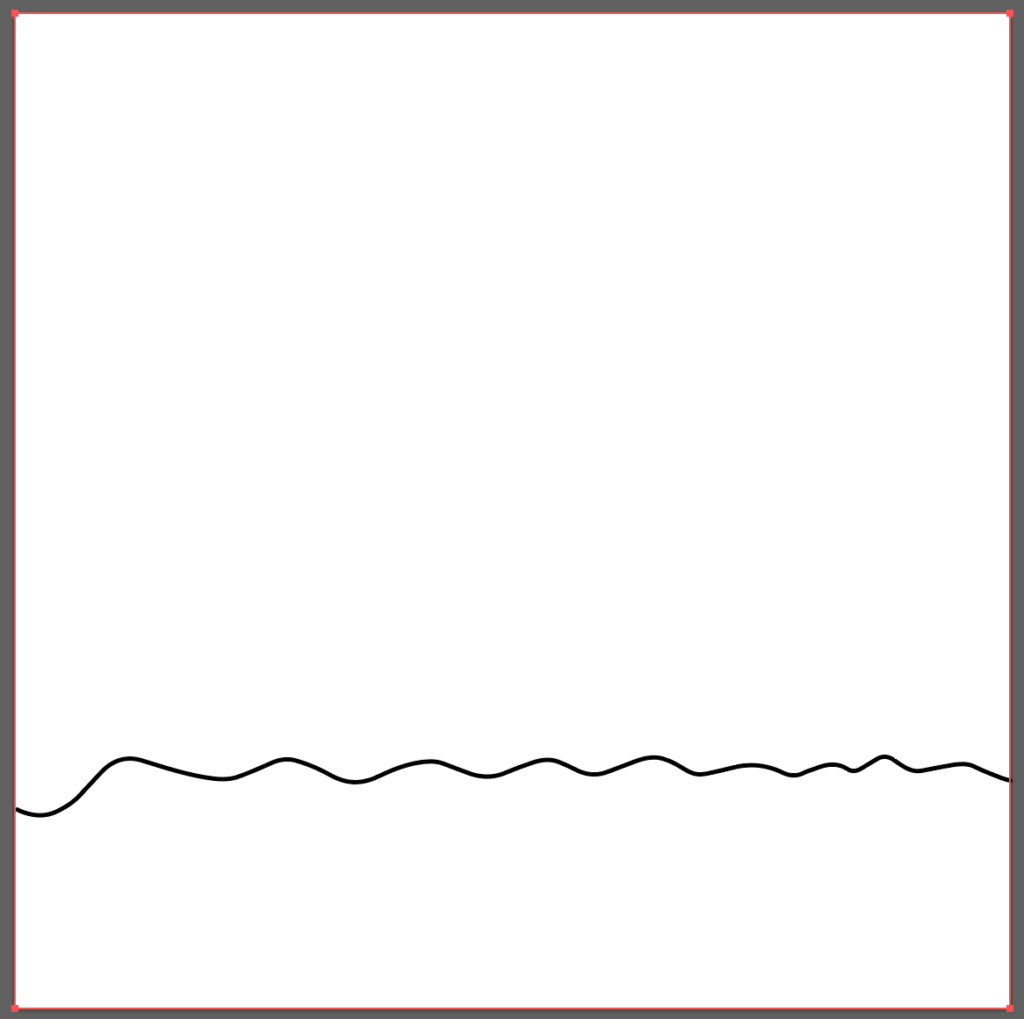
SVG形式で書き出し
レーザーカッター用のデータ形式であるSVGで書き出しをします。
上部の「ファイル」、「書き出し」、「書き出し形式」の順でクリックする。
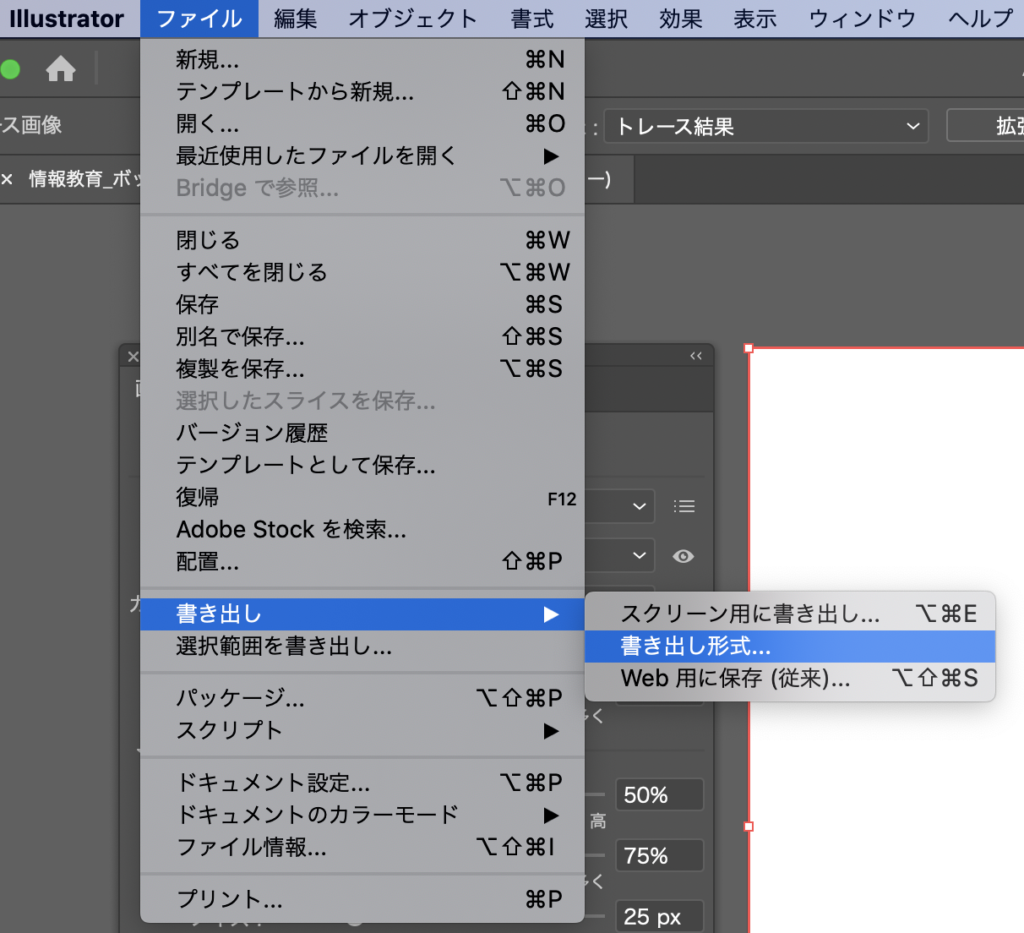
名前、保存先を設定し、ファイル形式を「SVG」を選択して、書き出しをクリックする。
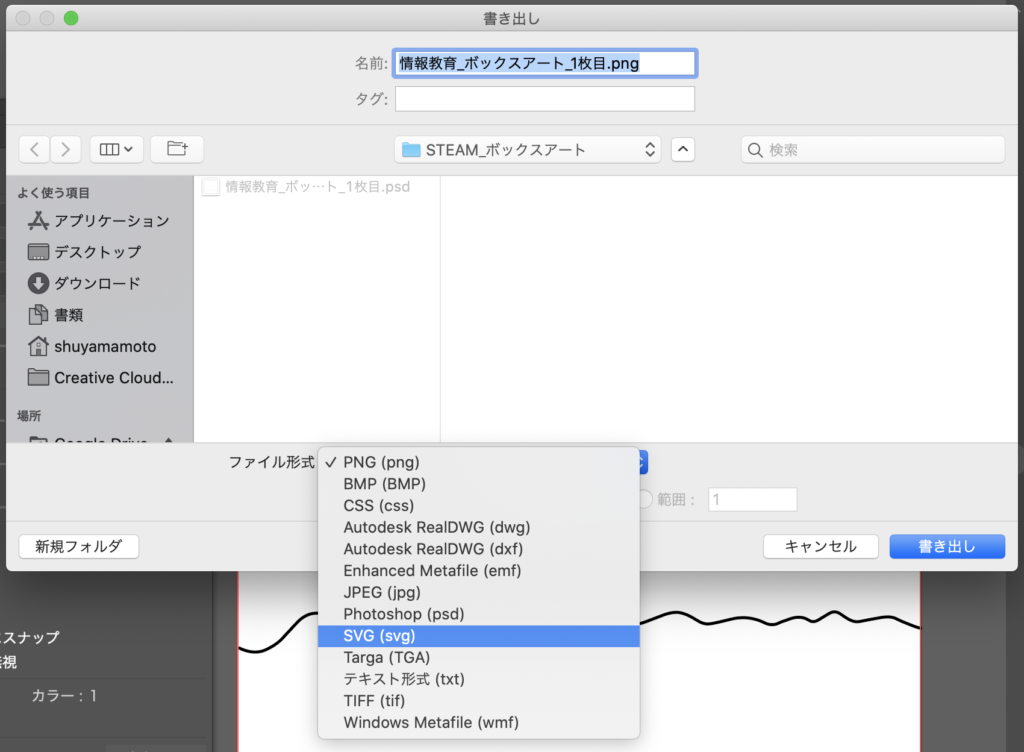
特に変更せずに以下の設定で「OK」をクリックする。
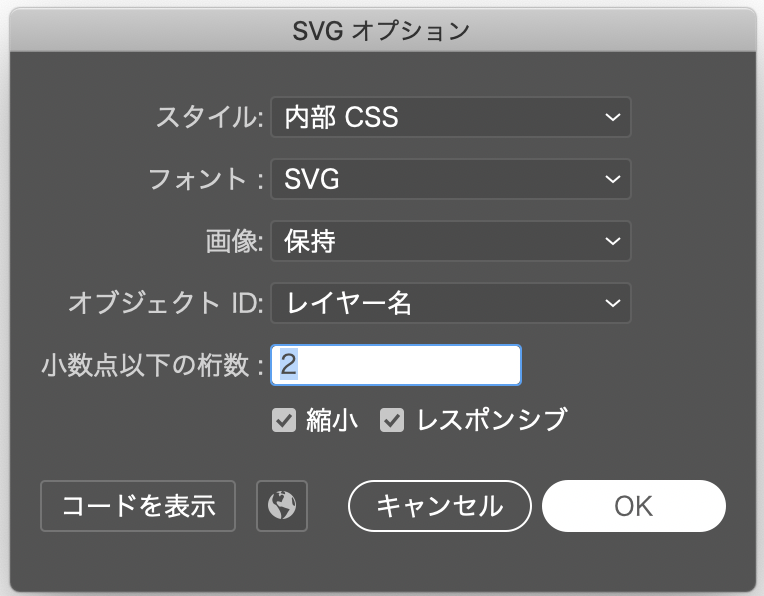
下のようにSVG形式のファイルが作成できていればOKです!
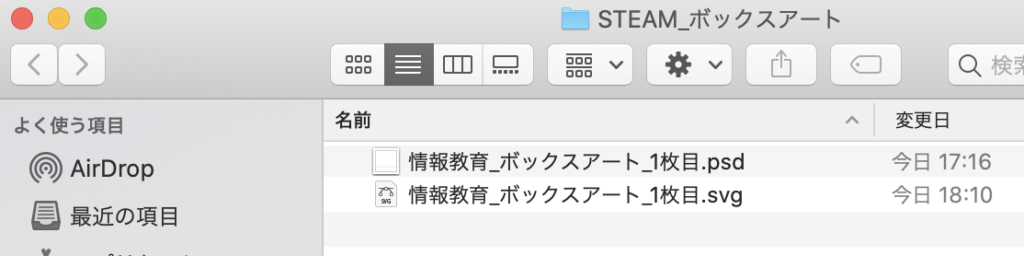
線がうまく出ない人へ
「塗り」から「線」データに変更した際に、下のように線が消えてしまった人はいないでしょうか。
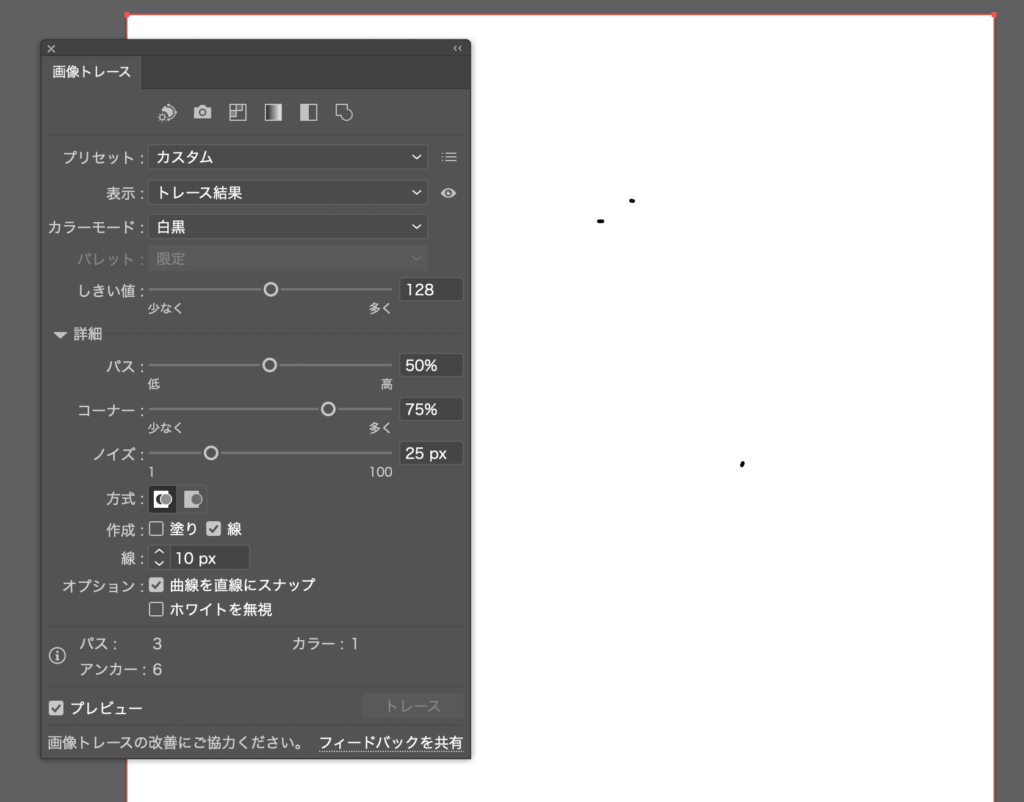
「しきい値」を少しずつ小さくしてみてください。ある値で下のように線が出てきます。
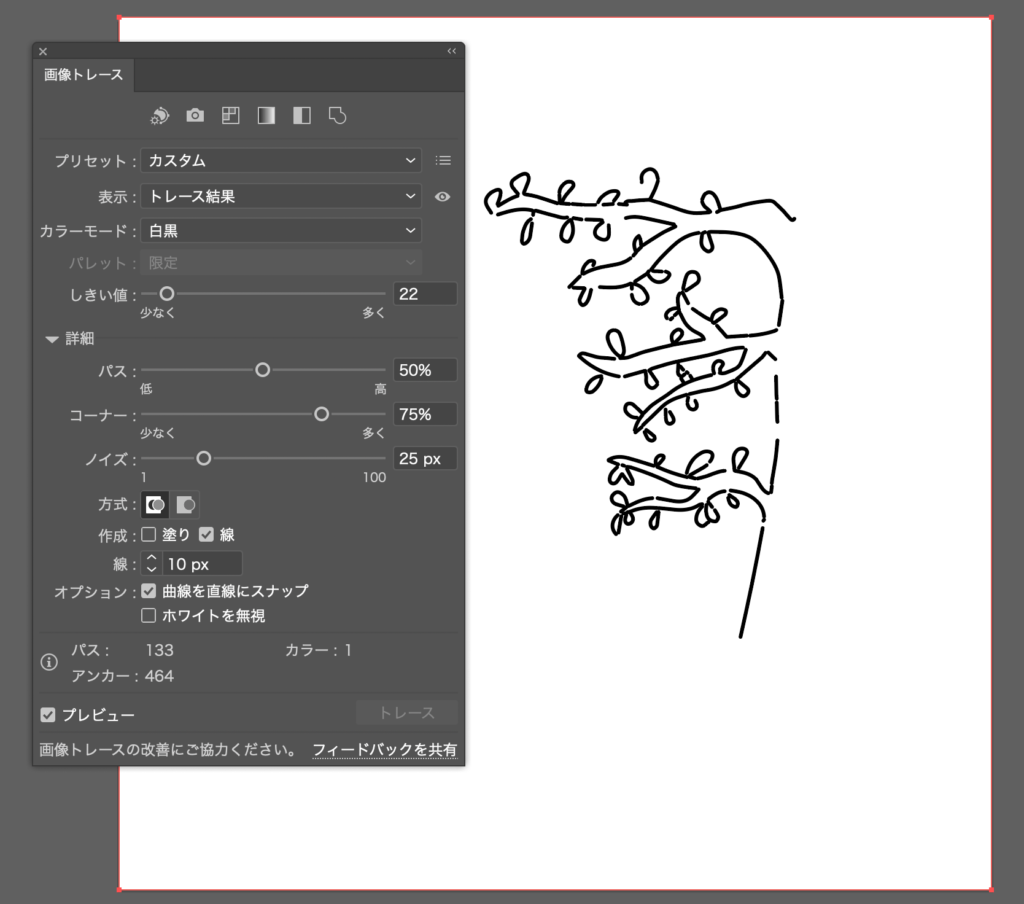
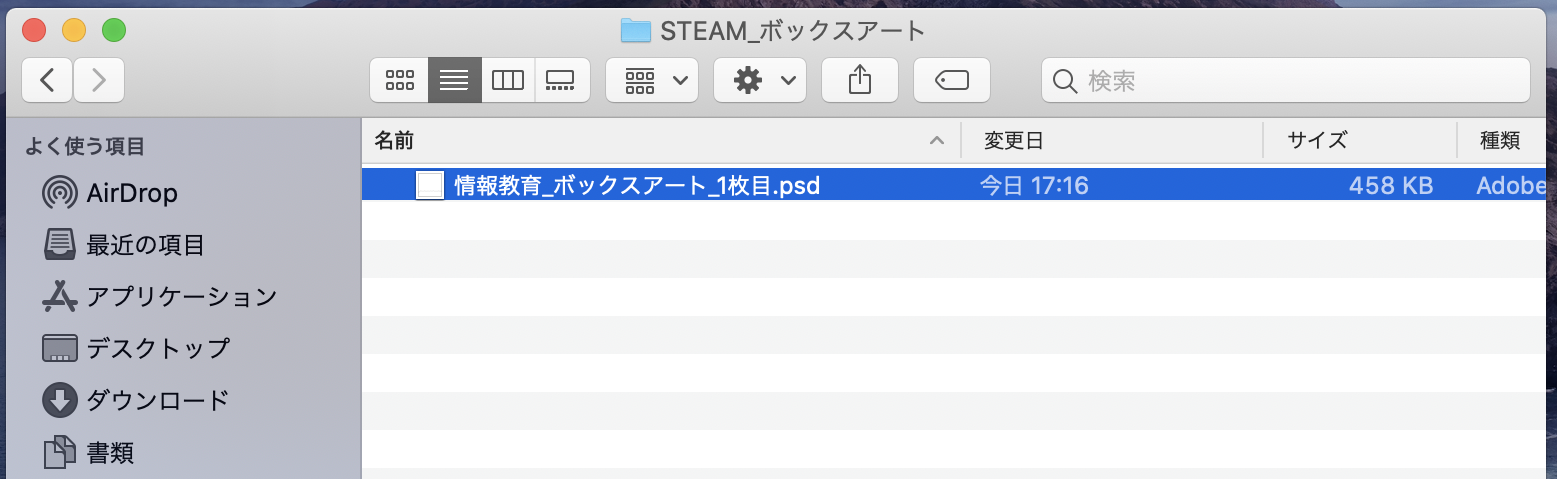

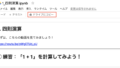
コメント